Det er ingen innebygd lydopptaker som kan ta opp intern lyd på Windows. Hvis du vil spille inn datamaskinlyd, kreves det en intern lydopptaker. Denne artikkelen introduserer to forskjellige måter å ta opp lyden fra en Windows-datamaskin. Du kan få interne lydopptakere på begynnernivå og ekspertnivå til å ta opp systemlyden på Windows PC. Bare les og følg.
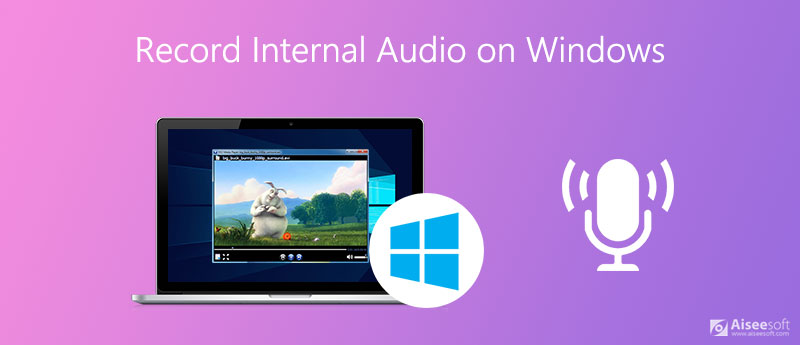
Alt du trenger er en lett og kraftig intern lydopptaker for Windows 10 og tidligere versjoner. Det er Aiseesoft Screen Recorder som kan ta opp lydspilling fra Windows 10/8/7 uten å miste kvaliteten. Du kan fange strømmelyd og digitalisere online lyd til MP3, M4A, etc.
Dessuten kan du stille inn lydopptakslengden for å ta opp systemlyd i lang tid. Så snart den når den forhåndsdefinerte tiden, vil den interne lydopptakeren i Windows stoppe opptaket og lagre den automatisk i MP3-format. Du trenger ikke å sitte foran datamaskinen hele tiden.
Innebygd høykvalitetsutgang lydtrimmer, hurtigtastkontroller og preferanser gjør programmet morsomt å bruke. Det er ingen teknisk bakgrunn nødvendig. Du kan raskt ta opp lyd fra hvilket som helst Windows-program eller nettleser.

Nedlastinger
100 % sikker. Ingen annonser.
100 % sikker. Ingen annonser.




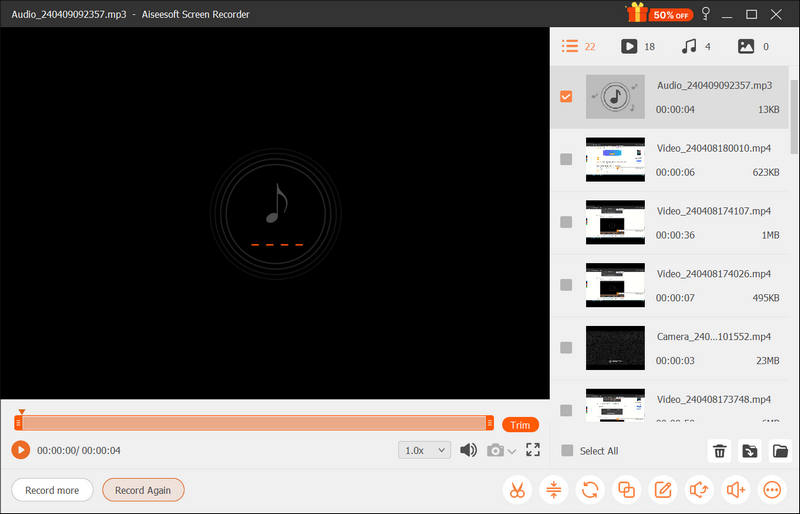
Audacity er en gratis lydopptaker og editor for Windows, Mac og Linux. Til tross for Windows-støtte for lydopptak, kan du redigere lydfiler ved å beskjære, blande, duplisere osv. Det er ikke nødvendig å aktivere stereomiksen for å vise lyd på Windows 10/8/7 med Audacity. Du kan bruke Windows WASAPI til å fange datamaskinlyd på Windows i stedet. La oss nå se hvordan du bruker Audacity til å ta opp Windows intern lyd.
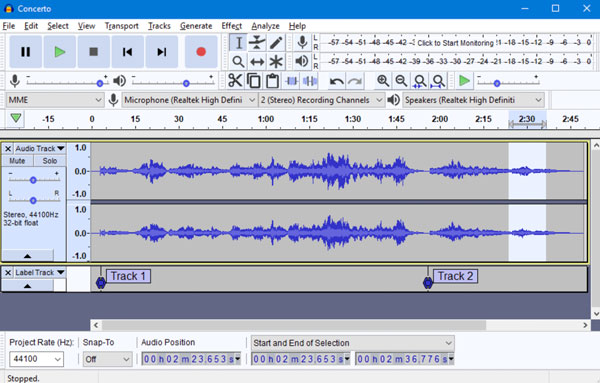
Hvordan tar du opp datamaskinlyd på nettet?
Aiseesoft gratis online lydopptaker er en gratis lydopptaker som kan ta opp intern og ekstern lyd på Windows-datamaskiner. Besøk den offisielle nettsiden. Velge Starte opptak for å installere bæreraketten først. Velg lydkilde for systemlyd. Senere kan du klikke REC for å starte og stoppe lydopptaket.
Kan QuickTime Player være din interne lydopptaker?
Ja. Etter å ha installert soundflower, kan du ta opp systemintern lyd på Mac med QuickTime Player. Derimot, QuickTime Player kan ikke være Windows lydopptaker freeware.
Har Windows 10 en lydopptaker?
Det er standard Voice Recorder app på Windows 10. Du kan ta opp mikrofonstemme gratis på din Windows 10-datamaskin, for eksempel intervjuer, foredrag osv. Men hvis du vil spille inn skjermlyd på Windows 10, må du bruke annen intern lydopptaksprogramvare.
konklusjonen
Alt i alt kan du ta opp intern lyd på Windows 7/8/10 med Aiseesoft Screen Recorder og Audacity. Åpenbart er den tidligere enkel å bruke for nybegynnere. Du kan også ta opp skjermvideo med lyd ved å bruke Aiseesoft Screen Recorder. Hvis du vil redigere flersporede lydfiler gratis, kan Audacity være ditt gode valg. Du kan ta opp og redigere lyd på Windows PC gratis. Når det gjelder daglige interne lydopptak, er Audacity for mye å bruke. Det komplekse grensesnittet og begrensede miksingsfunksjoner er irriterende. Uansett, du kan gratis laste ned Aiseesoft Screen Recorder og prøve gratis akkurat nå!
Ta opp lyd
Beste lydopptaker Ta opp lyd på Mac/PC Ta opp lyd på iPhone Ta opp Vonage-telefonsamtaler Ta opp stemmehilsen til Jive Ta opp telefonsvarer på Nextiva Ta opp stemmeopptak på Sansa Fuze Ta opp System Audio Mac Ta opp intern lyd på Windows Gratis online mikrofonopptaker Ta opp lyd fra Mac/PC/iPhone/Android
Aiseesoft Screen Recorder er den beste skjermopptaksprogramvaren for å fange opp enhver aktivitet som onlinevideoer, webkameraanrop, spill på Windows / Mac.
100 % sikker. Ingen annonser.
100 % sikker. Ingen annonser.